Vamos a explicarte cómo crear fotos animadas a partir de tus viejas fotos o incluso también las nuevas, utilizando la herramienta Deep Nostalgia de MyHeritage. Se trata de una inteligencia artificial que analiza los rasgos de una persona que aparece en las fotos, y luego crea un pequeño vídeo animado con técnicas de Deep Fakes.
En resumen, tú vas a subir una foto en la que se vea la cara de una persona a esta web, y ella la analizará y creará un vídeo en el que la cara se mueve ligeramente. Evidentemente, con las fotos actuales no es algo tan espectacular, porque igual que tienes una foto de un familiar puedes tener un vídeo. Pero cuando son fotos antiguas de una persona que ya no está o es un recuerdo de su infancia, verlo mover ligeramente la cabeza puede ser impactante.
El procedimiento es realmente rápido, y la web es muy sencilla de utilizar. En nuestro ejemplo, yo voy a utilizar una foto mía en blanco y negro, una foto actual. Pero recuerda que la herramienta fue creada sobre todo para fotos antiguas que hayas digitalizado, por lo que con ellas el efecto va a ser bastante más sorprendente.
Crea fotos animadas con Deep Nostalgia
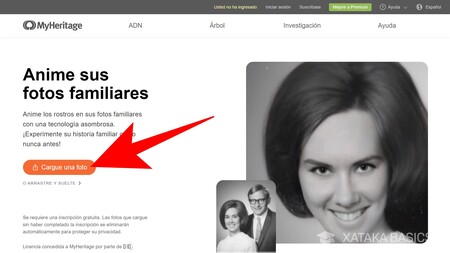
Lo primero que tienes que hacer es entrar en la web de la función de Deep Nostalgia del portal de MyHeritage, cuya URL es myheritage.es/deep-nostalgia. Una vez dentro de la web, lo que tienes que hacer es pulsar en el botón de Cargue una foto que te aparece en naranja para iniciar el proceso.
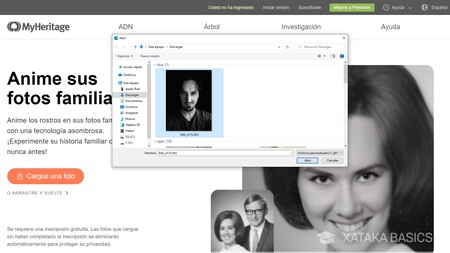
Cuando pulses en el botón de Cargue una foto, se abrirá una ventana del explorador de Windows, y tendrás que elegir la foto que quieras subir para crear la animación con ella. Otra opción alternativa a pulsar en el botón de Cargue una foto es simplemente abrir tú el explorador de archivos de tu ordenador y arrastrar la foto a la web.
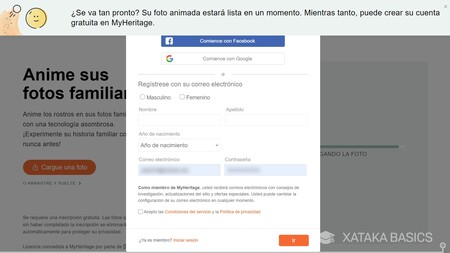
Si es la primera vez que usas esta función tendrás que registrarte en la web. El registro en la página es gratuito, pero es necesario para poder utilizar esta u otras de las funciones que ofrece el portal de MyHeritage.
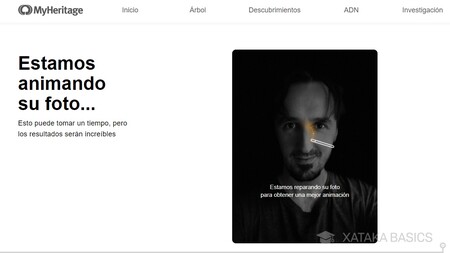
Cuando te hayas registrado, o simplemente cuando cargues la foto habiendo iniciado sesión con tu cuenta antes, te aparecerá un mensaje en el que la web te dirá que está animando tu foto. Este es un proceso que puede tardar algunos segundos. Lo que hará la web será reparar la foto en el caso de que sea antigua y tenga desperfectos, y luego pasará a animarla.
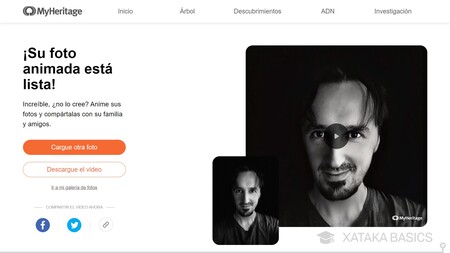
Y ya está, tras procesar la imagen se te llevará automáticamente a una página en la que vas a poder ver la foto que has subido en pequeño, y en grande verás la animación que se ha creado con ella. A la izquierda, verás opciones para descargar el vídeo, que se bajará en formato MP4, o para compartirlo directamente en Facebook o Twitter. Al lado de las redes sociales verás el botón de un clip, que sirve para guardar el enlace al vídeo en el portapapeles y poder pegarlo en otras webs o apps.





Ver 0 comentarios